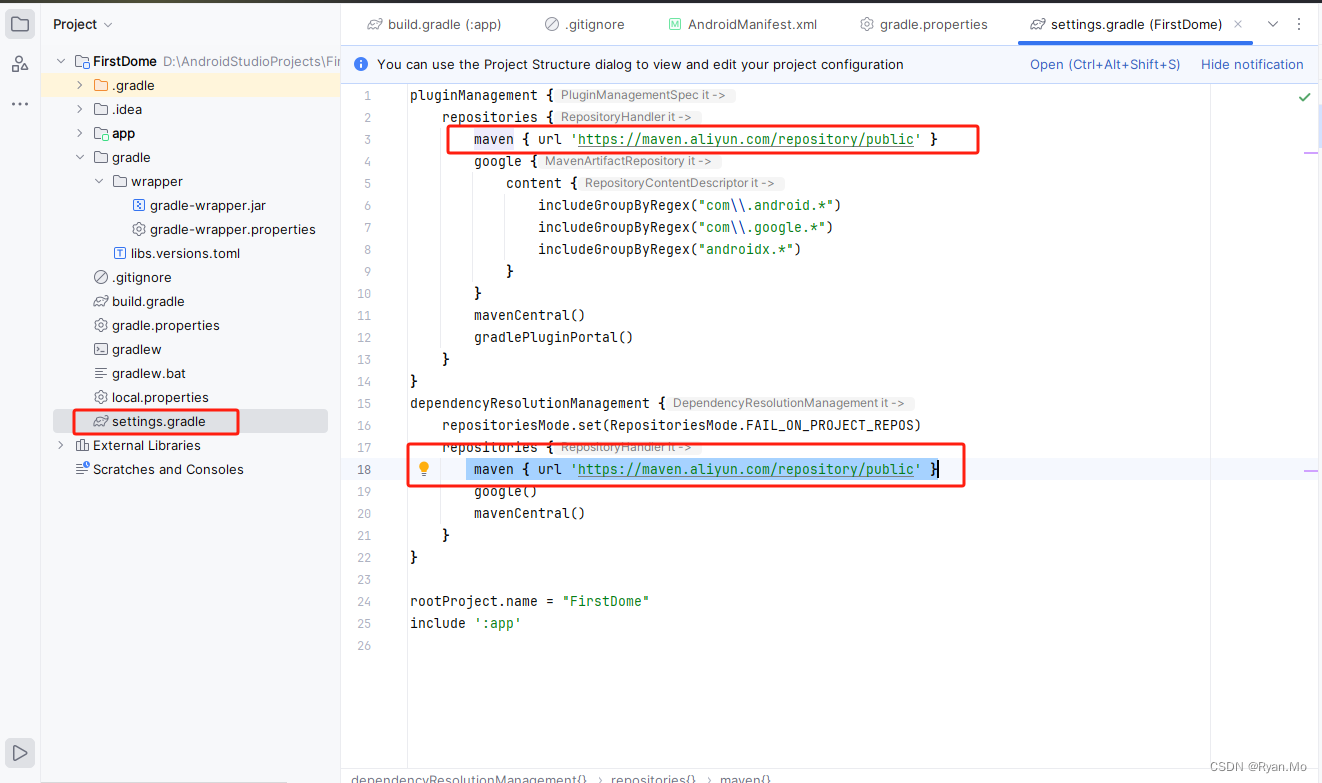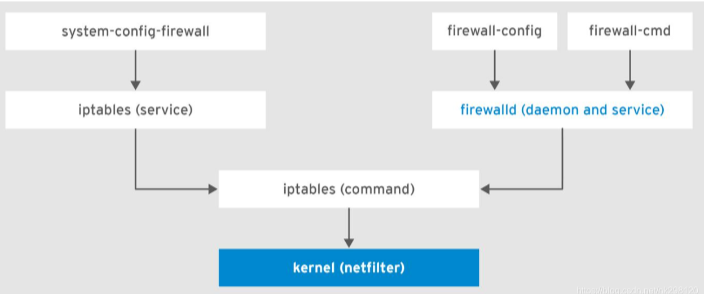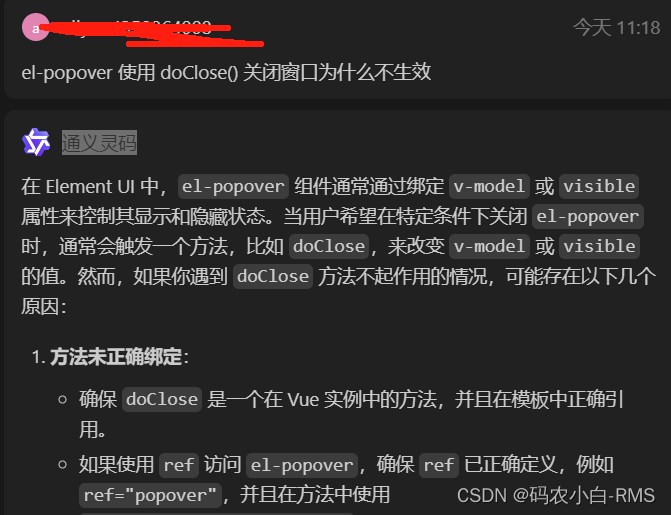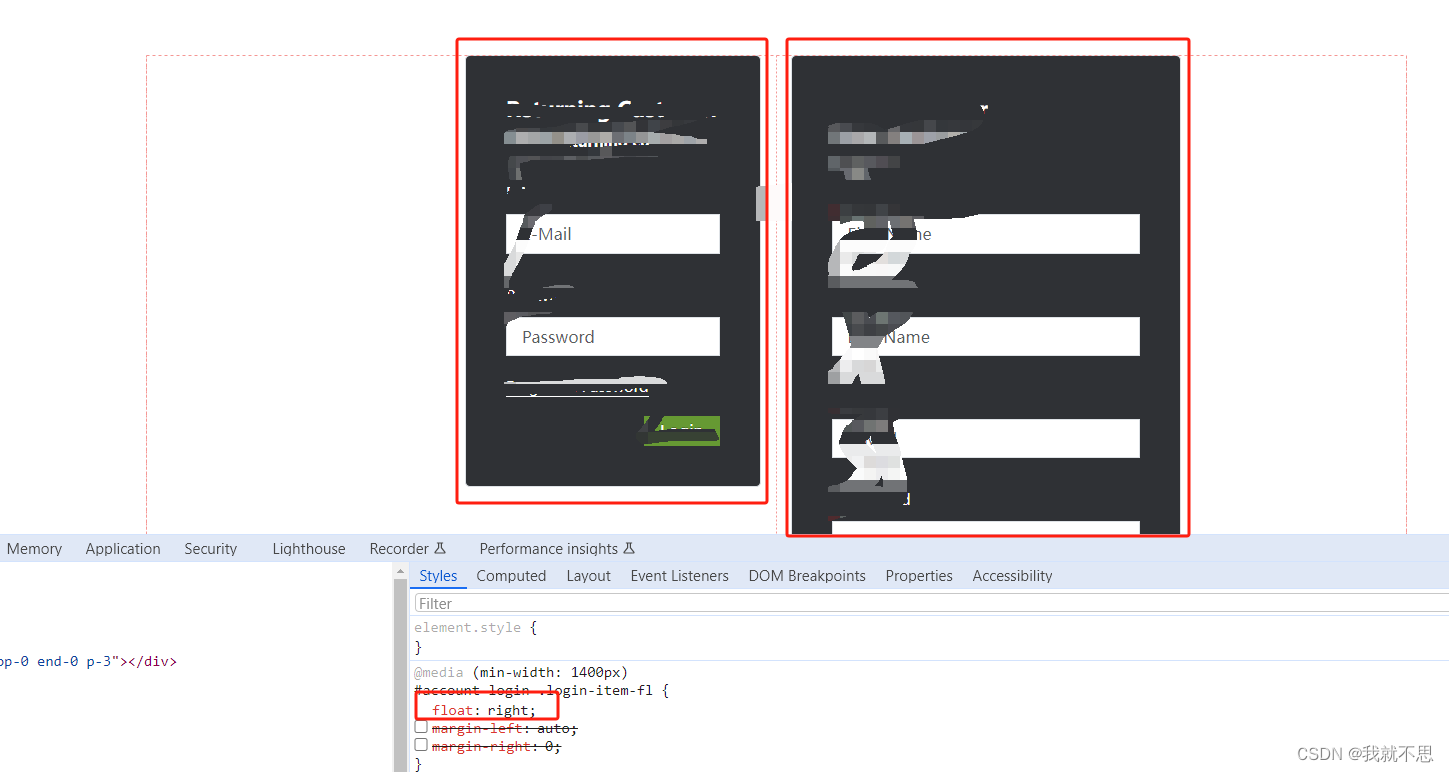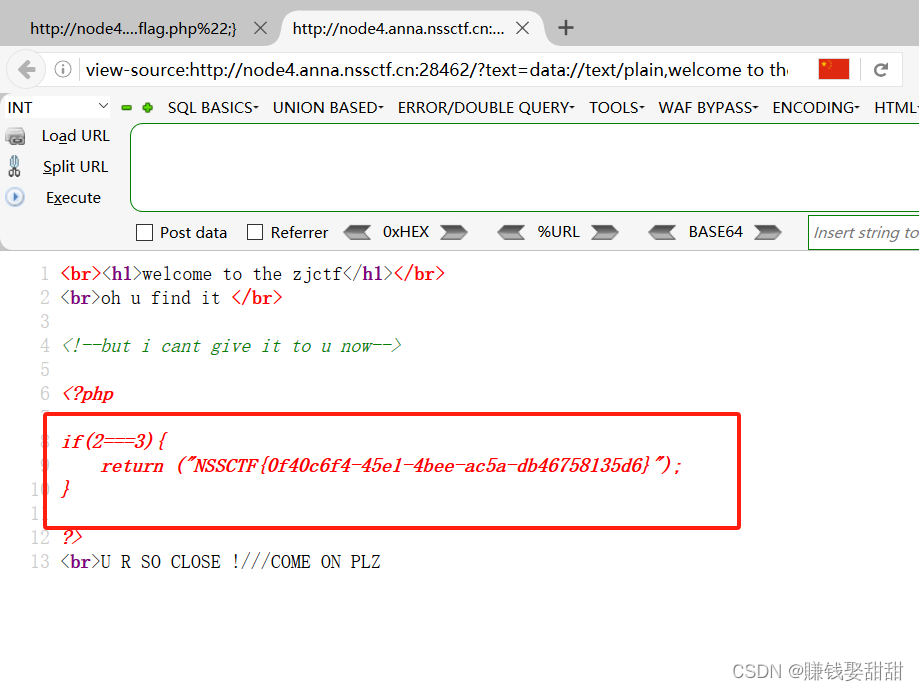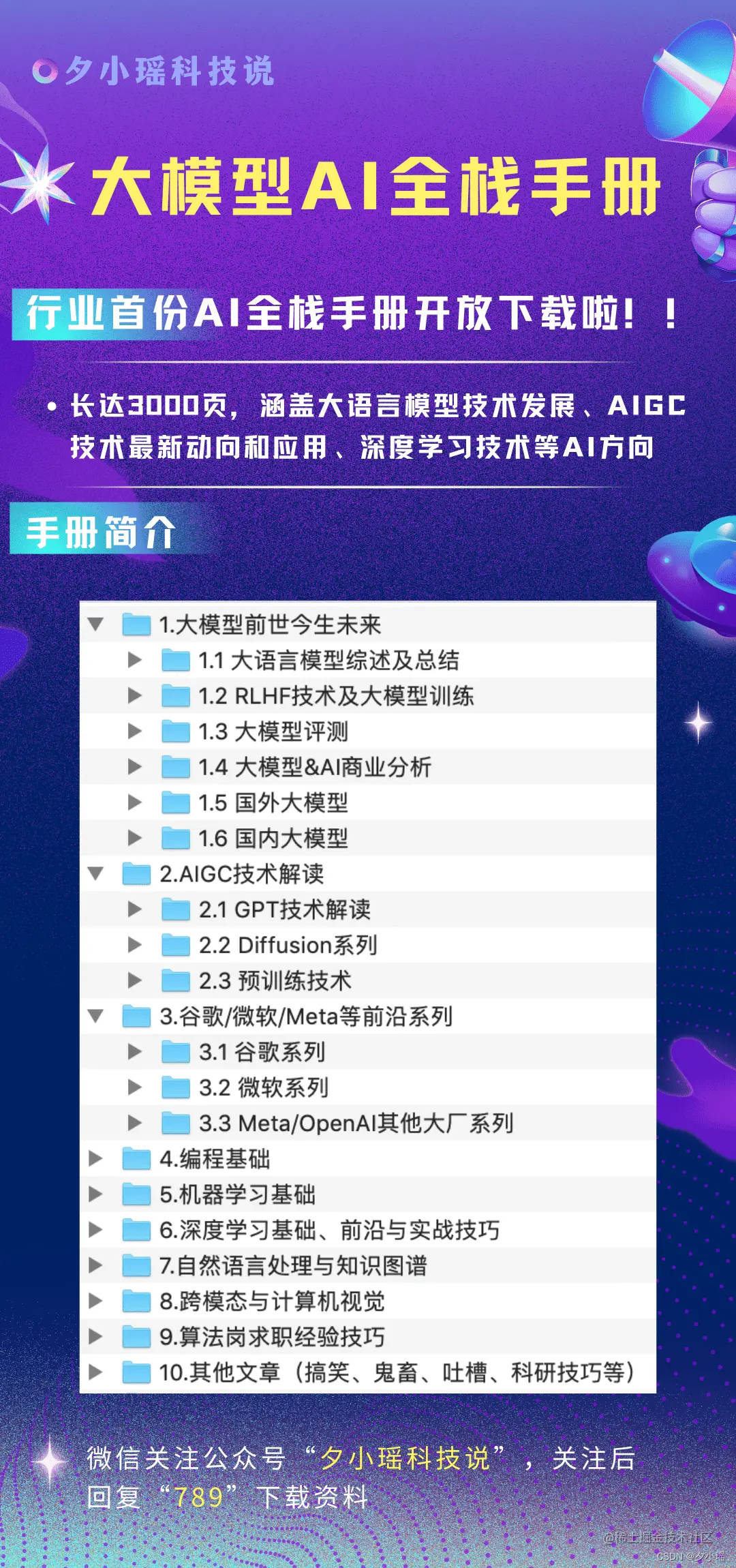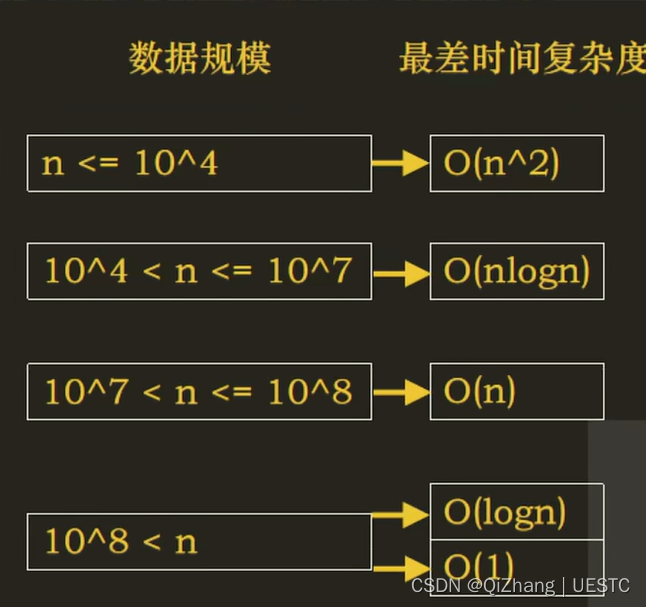一、前言【可忽略】
Maven本质是一个项目管理工具,类似于JDK是java开发工具。
我们需要管理什么呢?首先各种各样的依赖,比如SpringFramwork、Mybatis。
简单点做,我们新建个目录,就能管理这些jar包。然而,缺乏统一管理,很可能会导致混乱,造成莫名bug,比如库中同时有Mybatis1.0版本和2.0版本,这时候引用就会出错。
Maven的重要功能之一,就是统一管理这些依赖,避免浪费大量时间在这些乱七八糟的事上。
此外,Maven定义了标准的开发结构,方便把握开发流程。
其核心有3部分,main目录、test目录、pom.xml文件【target是javac编译后的二进制文件,不属于Maven讲解内容】
假设,我们一套标准开发流程是编码-》调试-》测试-》部署。【仅以后端】
第一步,编码可能包括很多流程,但核心一般仅2步:加载连接数据库、编写处理代码。
我们不可能自己编写数据库连接软件,然后写SQL语句写代码,这已经有人写好了。
此时,我们可以直接导入mysql依赖,就能方便地连接数据库。
导入mybatis,就能方便地操作数据库。
Test测试目录下可以测试一些代码,怎么做?
导入junit依赖,就能用一些简单的注解,进行测试。
这些依赖,我们只需在pom.xml文件中,添加相关坐标,即可自动下载,这就很简单了。
二、Maven的下载与安装
第一步,下载安装
Maven的下载,需要到以下网站、选择第二个bin.zip下载:
https://maven.apache.org/download.cgix![]() https://maven.apache.org/download.cgi
https://maven.apache.org/download.cgi

最后得到的是一个压缩包apache-maven-3.9.6-bin.zip,最后解压缩,就能得到apache-maven-3.9.6的文件夹,可以随便移动到一个目录下。【建议不要中文】
这个就是maven了,这时算是安装完了,但是还需要配置。
第二步,配置环境变量
点击win,在搜索框输入“huan”,一般会跳出“编辑系统环境变量”,点击。
接着,点击“环境变量(N)”,一般会出现两个部分:用户变量和系统变量,点击用户变量的path。【在windows的另外版本,可能无法点击,此时在最后加上】

点击“新建”,在最后一栏输入你安装的maven路径【一直到bin】
比如我是“D:\Maven\apache-maven-3.3.9\bin”,然后一路确定即可【不要忘记确认】
快捷键win+R,输入“cmd”命令,打开。
输入“mvn -v”【n与-之间有空格】,只要有显示,就说明安装完成。
三、配置Maven本地仓库和国内镜像
maven安装完成后,需要配置本地仓库,和国内镜像【因为默认从外国网站下载,速度非常慢】
为什么要配本地仓库?我们已知maven可以管理依赖,那它统一起来的依赖在哪呢?就要放在仓库里。
本地仓库是什么呢?其实就是一个目录。
所以,在maven同级目录下,建一个目录(文件夹)“D:\Maven\repository”【不要放在apache-maven中,一般不会出错,但是如果你忘了,想更新一些数据,就可能不敢删除这里面的数据】
第一步,配置本地仓库
打开maven的conf目录,打开其中的setting.xml文件。【我的conf目录路径是“D:\Maven\apache-maven-3.3.9\conf”】
打开后,输入以下内容【仓库要改成,你之前的目录名】:
<localRepository>D:\Maven\repository</localRepository>
保存,至此,本地仓库配置结束。
第二步,配置国内镜像
依旧是setting文件中,首先找到<mirrors>标签,【没有需要自己加。找一下,有时可能被注释或者干脆没有。】
在mirrors标签中,加入如下语句【去除前后两个mirrors】:
<mirrors>
<mirror>
<id>aliyun</id>
<mirrorOf>*</mirrorOf>
<name>Aliyun Maven Repository</name>
<url>https://maven.aliyun.com/repository/public</url>
</mirror>
</mirrors>千万要注意,不要把标签插入其它标签里,一定报错。
到此,maven的安装和配置已经完成,接着重要的是使用maven进行依赖管理,其实也就是在pom文件下管理依赖,在此不赘叙。
我是蚊子码农,如有补充,欢迎在评论区留言。个人的知识体系可能没有那么完善,希望各位多多指正,谢谢大家。